
Регистриране на дестинации през Remote UI (Потребителски интерфейс за отдалечено управление)
PMW-RGUI
Можете да използвате Remote UI (Потребителски интерфейс за отдалечено управление) за регистриране на дестинации в адресната книга. Можете също така да проверявате регистрираните детайли и да редактирате адресната книга.
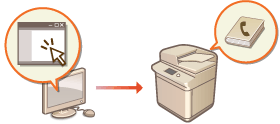

|
|
За инструкции относно споделянето на списък с адреси вж. Споделяне на списък с адреси с конкретни потребители.
|
1
Стартирайте Remote UI (Потребителски интерфейс за отдалечено управление). Стартиране на Remote UI (Потребителски интерфейс за отдалечено управление)
2
Щракнете върху [Address Book] в страницата на портала. Екран на Remote UI (Потребителски интерфейс за отдалечено управление)
3
Регистрирайте дестинацията.
За повече информация относно списъците с адреси вж. Регистриране на дестинации в адресната книга.
|
1
|
Щракнете върху списъка с адреси, в който да се регистрира дестинацията ([Personal Address List], Списъци с адреси на потребителски групи, [Address List 01] на [Address List 10] или [Address List for Administrators]).
[Personal Address List] е за ексклузивна употреба на вписания потребител и е налично само при активирано управление на персонално удостоверяване.
[Address List for Administrators] е налично само за администратори, които се вписват с привилегии на администратор или администратор на устройство.
Ако се покаже страницата за въвеждане на PIN код, въведете PIN кода и щракнете върху [OK].
Ако искате да споделите дестинацията с регистрирана група потребители, изберете регистриран списък с адреси на група потребители.

Също така можете да управлявате списъците с адреси на групи потребители чрез позволяване само на потребители с администраторски привилегии да регистрират/редактират дестинациите от Remote UI (Потребителски интерфейс за отдалечено управление). <Използване списък с адреси на потреб. група>
|
|
2
|
Щракнете върху [Register New Destination].
|
|
3
|
Изберете тип дестинация и щракнете върху [Set].
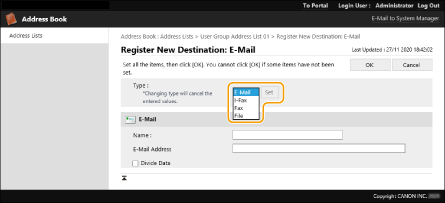
|
|
4
|
Регистрирайте необходимата информация и щракнете върху [OK].
Показваните елементи варират в зависимост от типа на дестинацията. За повече информация относно информацията за регистриране вж. Регистриране на дестинации в адресната книга.
|
 Регистриране на групова дестинация
Регистриране на групова дестинация
За повече информация относно груповите дестинации вж. Регистриране на множество дестинации като група.
|
1
|
Щракнете върху [Register New Group].
|
|
2
|
Въведете име за групата в [Group Name] и щракнете върху [Select Destination] за [Member List].
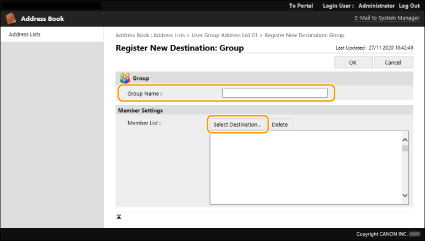
|
|
3
|
Изберете квадратчето за отметка за дестинациите, които искате да регистрирате към групата, и щракнете върху [OK].
|
|
4
|
Щракнете върху [OK].
|
 Регистриране на име за списък с адреси
Регистриране на име за списък с адреси
Щракнете [Register Address List Name] или [Register/Change Address List Name], въведете името и щракнете върху [OK].
Може да зададете, когато бъде променено името на група потребители, да бъде променено и името на адресната книга на тази група потребители. Впишете се в Remote UI (Потребителски интерфейс за отдалечено управление) като потребител с администраторски права, натиснете [Settings/Registration]  [Set Destination]
[Set Destination]  [Personal Address List/User Group Address List Settings] и изберете отметката [Apply User Group Name Change to User Group Address List Name]. [Apply User Group Name Change to User Group Address List Name] е налично само когато е активирано управление на персонално удостоверяване.
[Personal Address List/User Group Address List Settings] и изберете отметката [Apply User Group Name Change to User Group Address List Name]. [Apply User Group Name Change to User Group Address List Name] е налично само когато е активирано управление на персонално удостоверяване.
 [Set Destination]
[Set Destination]  [Personal Address List/User Group Address List Settings] и изберете отметката [Apply User Group Name Change to User Group Address List Name]. [Apply User Group Name Change to User Group Address List Name] е налично само когато е активирано управление на персонално удостоверяване.
[Personal Address List/User Group Address List Settings] и изберете отметката [Apply User Group Name Change to User Group Address List Name]. [Apply User Group Name Change to User Group Address List Name] е налично само когато е активирано управление на персонално удостоверяване. Проверка/редактиране на детайли за дестинация
Проверка/редактиране на детайли за дестинация
Можете да щракнете върху иконата [Type] или името на дестинацията, за да проверите детайлите за дестинацията. За редактиране на дестинацията щракнете върху [Edit], променете регистрираните детайли и щракнете върху [OK].
 Регистриране на списък с адреси на потребителска група
Регистриране на списък с адреси на потребителска група
Когато използвате управление на персонално удостоверяване, списък с адреси може да се сподели между потребителите в същата потребителска група. Първо настройте потребителската група, която ще сподели списъка с адреси, след това регистрирайте дестинациите, които искате да споделите.

Потребителите могат да се регистрират като потребителска група за споделяне между регистрирани потребители на списъци с адреси в адресна книга. Регистриране на потребителски групи
|
1
|
Щракнете върху списъка с адрес, в който да се регистрира дестинацията ([User Group Address List 01] до [User Group Address List 50]).
|
|
2
|
Щракнете върху [Public View Settings].
|
|
3
|
Изберете квадратчето за отметка за [Make Public].
|
|
4
|
Изберете групата, в която да се сподели списъка с адреси, и щракнете върху [OK].
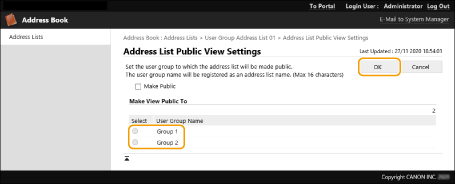
|
|
5
|
Щракнете върху [Register New Destination] или [Register New Group].
|
|
6
|
Регистрирайте необходимата информация и щракнете върху [OK].
|
 Регистриране на бутон за бързо набиране
Регистриране на бутон за бързо набиране
|
1
|
Щракнете върху [Address List One-Touch].
|
|
2
|
Щракнете върху [Not Registered] или нерегистриран номер за бързо набиране.
[Not Registered] се показва в [Name] за нерегистрирани бутони за бързо набиране.
За показване на бутоните за бързо набиране, които не са показани в списъка, изберете набора от номера в [List Number], след което щракнете върху [Display].
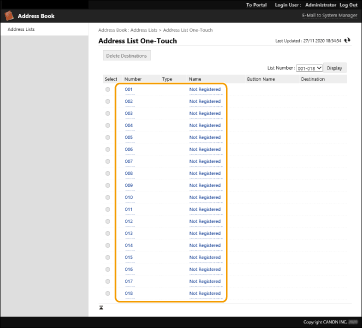
|
|
3
|
Изберете тип дестинация и щракнете върху [Set].
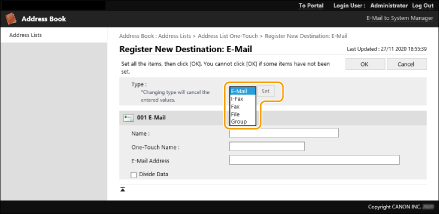
|
|
4
|
Регистрирайте необходимата информация и щракнете върху [OK].
За повече информация относно информацията за регистриране вж. Регистриране на дестинация в бутон за бързо набиране.
|